Trong thế giới công nghệ hiện đại, nơi mà người dùng thường xuyên phải làm việc với nhiều hệ điều hành khác nhau, nhu cầu về một trình quản lý tệp hiệu quả và nhất quán là vô cùng cấp thiết. Mặc dù cả Windows File Explorer và macOS Finder đều có những điểm mạnh và yếu riêng, chúng đều tồn tại những hạn chế nhất định, thúc đẩy người dùng tìm kiếm các giải pháp thay thế tối ưu hơn. Trong số vô vàn lựa chọn dành riêng cho từng nền tảng, HiFile nổi lên như một ngoại lệ thú vị, hứa hẹn mang lại trải nghiệm đồng nhất trên macOS, Windows và thậm chí cả Linux.
HiFile được giới thiệu là một trình quản lý tệp đa nền tảng với giao diện và tính năng tương đồng trên mọi hệ điều hành. Đây là một điểm cộng lớn cho những ai thường xuyên luân chuyển giữa các môi trường làm việc khác nhau. Tuy nhiên, với tư cách là một ứng dụng trả phí trên cả Windows và macOS (phiên bản Linux hoàn toàn miễn phí), HiFile cần phải vượt qua một ngưỡng kỳ vọng cao hơn đáng kể. Qua trải nghiệm thực tế, mặc dù HiFile mang đến một số tính năng hữu ích, nhưng vẫn chưa thực sự đủ sức để soán ngôi những lựa chọn hàng đầu hiện có trên thị trường, đặc biệt là khi so sánh với các ứng dụng như PathFinder trên macOS.
Giao diện hai ngăn và hỗ trợ tab: Yếu tố cốt lõi của trình quản lý tệp hiện đại
Một trong những lý do chính khiến người dùng tìm đến các trình quản lý tệp thay thế là để có được những tính năng nâng cao mà ứng dụng mặc định không có. Giao diện hai ngăn và hỗ trợ tab là hai trong số những tính năng được mong đợi nhất, giúp tối ưu hóa đáng kể quy trình làm việc với tệp tin.
Giao diện hai ngăn (Dual-Pane) – Tiện lợi nhưng chưa độc đáo
Nếu bạn đã từng tìm hiểu về các trình quản lý tệp thay thế trên Windows hoặc macOS, bạn sẽ nhận ra rằng khả năng sử dụng giao diện hai ngăn là một tính năng trọng tâm ở hầu hết các ứng dụng này. Giao diện này giúp việc di chuyển, sao chép và quản lý tệp tin giữa các thư mục trở nên dễ dàng hơn rất nhiều mà không cần phải mở nhiều cửa sổ riêng biệt. HiFile cũng tích hợp tính năng hữu ích này, và đây chắc chắn là một điểm cộng. Tuy nhiên, điều này không phải là một “điểm bán hàng” độc đáo của HiFile, vì nhiều tùy chọn khác cũng cung cấp chức năng tương tự và thậm chí còn tốt hơn. Nó giúp ích rất nhiều trong việc sắp xếp công việc, nhưng lại thiếu đi sự khác biệt đột phá.
Hệ thống tab độc đáo – Cần thời gian để làm quen
HiFile cũng hỗ trợ tính năng tab, nhưng cách triển khai của chúng lại khá khác biệt so với những gì người dùng thường mong đợi. Khi bạn sử dụng phím tắt để tạo một tab mới, một tab sẽ được tạo cho thư mục hiện tại bạn đang ở, và tab đó xuất hiện ở phía trên cùng của màn hình. Về bản chất, đây không phải là một tab mới được tạo ra theo nghĩa thông thường, mà là vị trí hiện tại của bạn được “lưu lại” dưới dạng một tab ở phía trên màn hình. Bạn có thể điều hướng đến bất cứ đâu mình muốn và sau đó sử dụng “tab” này để quay trở lại thư mục mà bạn đã lưu trước đó. Tôi có thể thấy tính năng này hữu ích trong một số trường hợp nhất định, nhưng chắc chắn đây là một cách hoạt động yêu cầu người dùng phải làm quen và thích nghi trước khi nó thực sự phát huy hiệu quả theo mong muốn.
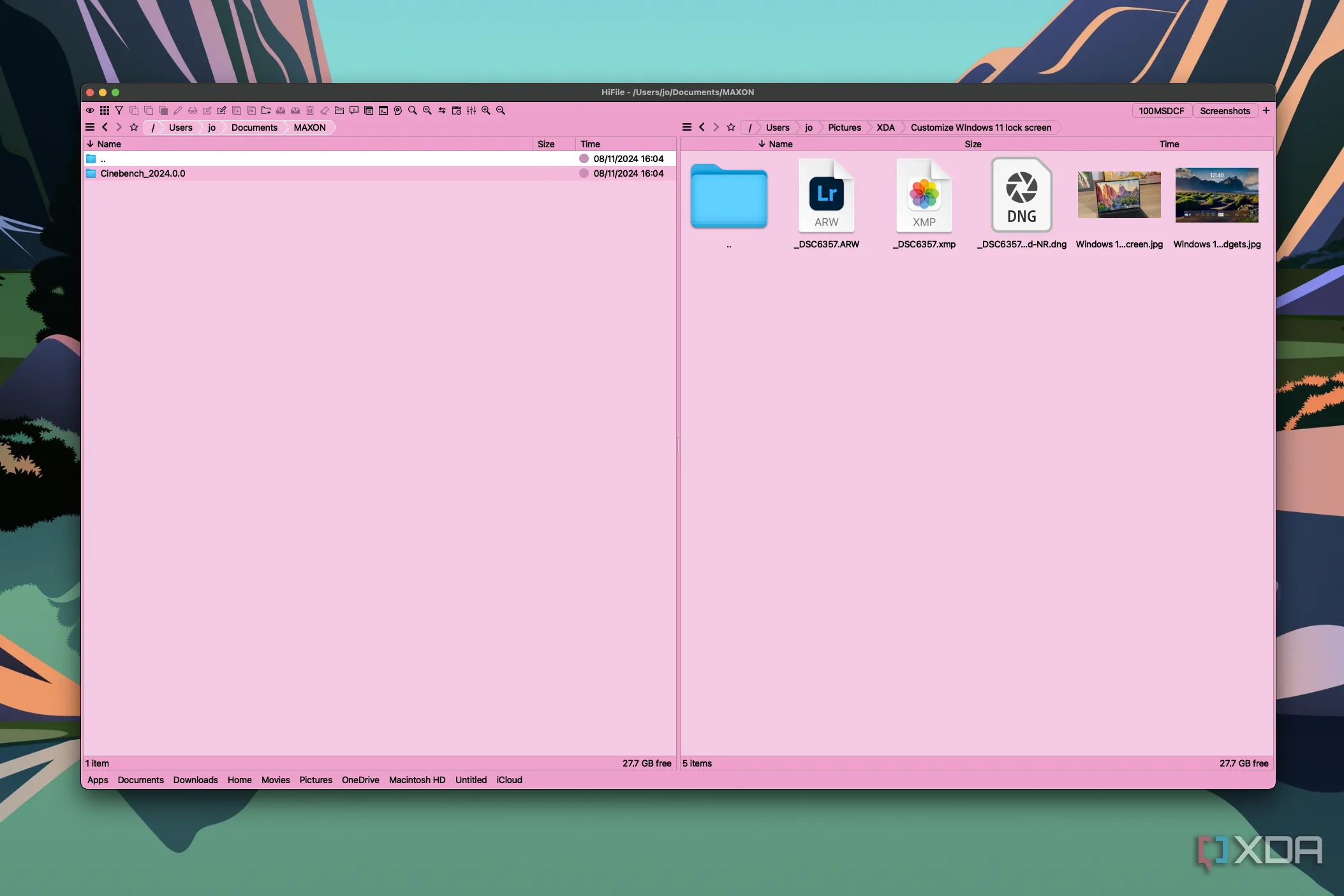 Giao diện HiFile trên macOS với chế độ hai ngăn và chủ đề màu hồng
Giao diện HiFile trên macOS với chế độ hai ngăn và chủ đề màu hồng
Khả năng tùy chỉnh: Tiềm năng chưa được khai thác triệt để
Nhiều trình quản lý tệp tự hào về khả năng cung cấp các tùy chọn cá nhân hóa sâu rộng, cho phép người dùng điều chỉnh trải nghiệm theo ý muốn. HiFile cũng không ngoại lệ, tuy nhiên, tôi phải thừa nhận rằng các tùy chọn tùy chỉnh ở đây còn khá hạn chế.
Bạn có thể tùy chỉnh một số biểu tượng trên thanh công cụ, và lựa chọn vị trí đặt chúng, hoặc ở thanh công cụ chính hoặc thanh công cụ phía trên mỗi ngăn, đây là một tính năng thực sự tiện lợi. Tuy nhiên, số lượng nút bạn có thể tùy chỉnh còn rất ít, và các biểu tượng lại quá nhỏ, khó để phân biệt, khiến trải nghiệm ban đầu có phần phức tạp hơn tôi mong muốn.
Một điểm mà tôi thực sự thích ở HiFile là khả năng lựa chọn hiển thị các mục dưới dạng danh sách hoặc hình thu nhỏ, và ứng dụng còn lưu lại tùy chọn này cho từng thư mục riêng biệt. Điều này có nghĩa là bạn luôn có thể xem mỗi thư mục theo cách mình mong muốn. Tôi ước rằng HiFile cũng cho phép thay đổi kích thước của hình thu nhỏ, như một số trình quản lý tệp thay thế khác, nhưng đây vẫn là một nền tảng tốt để phát triển.
HiFile cũng đi kèm với một loạt các chủ đề được tích hợp sẵn, và đây là một điểm cộng đáng khen ngợi. Tất cả các chủ đề này đều khả dụng trên cả macOS và Windows, và chúng trông khá đẹp mắt trên cả hai nền tảng. Mặc dù không phải là ứng dụng có giao diện bắt mắt nhất, nhưng điều đó không phải là yêu cầu hàng đầu đối với một trình quản lý tệp.
Ứng dụng này cũng được thiết kế để trở thành một trình quản lý tệp “keyboard-first” (ưu tiên bàn phím), vì vậy việc học tất cả các phím tắt sẽ giúp việc quản lý tệp trở nên dễ dàng hơn. Đặc biệt, bạn có thể hoàn toàn tùy chỉnh các phím tắt cho tất cả các hành động có sẵn, một tính năng rất được hoan nghênh.
Những vấn đề và hạn chế cần khắc phục: Trải nghiệm chưa hoàn thiện
Mặc dù HiFile có nhiều điểm sáng, nhưng ứng dụng này vẫn còn tồn tại quá nhiều vấn đề đáng chú ý, với mức độ nghiêm trọng khác nhau, đặc biệt là trên macOS.
Cách chọn và kéo thả tệp không trực quan
Một điều tôi không thích là cách HiFile xử lý việc chọn nhiều tệp. Thay vì đánh dấu tất cả các tệp được chọn theo cùng một cách như các trình quản lý tệp khác, HiFile chỉ thay đổi màu phông chữ của các tệp đã chọn để báo hiệu. Điều này khiến tôi mất một thời gian để hiểu, và ban đầu tôi còn nghĩ rằng mình đang đánh dấu các tệp cho một tính năng đặc biệt nào đó mà mình chưa biết.
Nghiêm trọng hơn, việc thao tác với nhiều tệp bằng chuột thường không hoạt động đúng hoặc không nhất quán. Giao diện hai ngăn được thiết kế để giúp việc di chuyển tệp từ ngăn này sang ngăn khác dễ dàng hơn, nhưng hầu hết thời gian, khi tôi nhấp và cố gắng kéo một tệp, nó chỉ đơn thuần là chọn hoặc bỏ chọn các tệp khác khi tôi di chuyển chuột. Đôi khi tôi cũng kéo được tệp mình muốn, nhưng tôi vẫn chưa thực sự hiểu rõ cách để nó hoạt động một cách ổn định.
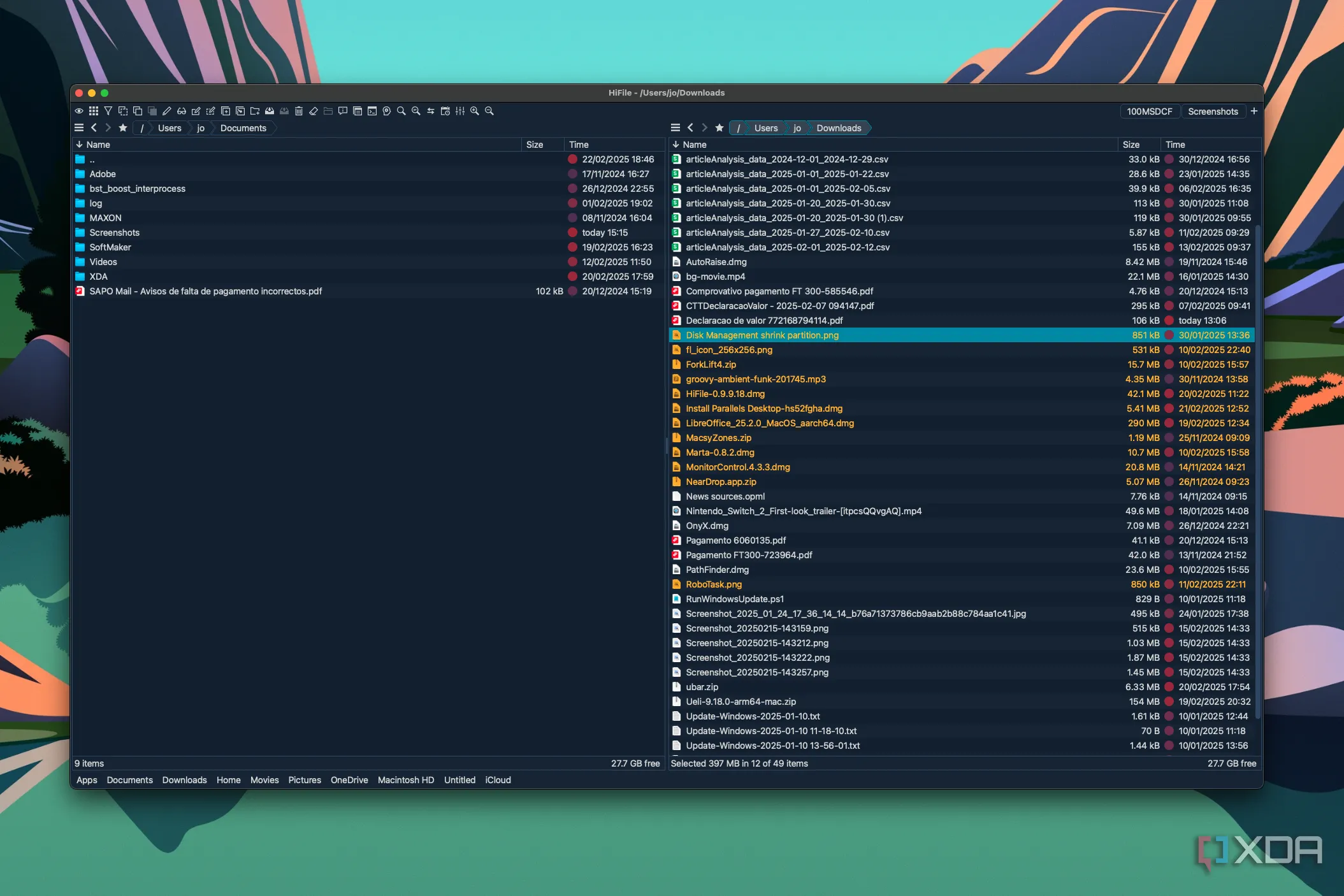 HiFile hiển thị tệp được chọn bằng cách thay đổi màu chữ sang vàng, gây khó hiểu cho người dùng
HiFile hiển thị tệp được chọn bằng cách thay đổi màu chữ sang vàng, gây khó hiểu cho người dùng
Lỗi di chuyển tệp và hiển thị thông tin sai trên macOS
Nếu những vấn đề trên chưa đủ đáng ngại, tôi còn gặp phải lỗi khi sử dụng thẻ SD để di chuyển tệp sang Mac Mini của mình. Vì một lý do nào đó, khi tôi chụp một bức ảnh mới và cố gắng di chuyển nó, quá trình thường xuyên thất bại và hiển thị một thông báo lỗi chung chung không cung cấp bất kỳ thông tin nào để khắc phục. Vấn đề này dường như không xảy ra trên phiên bản Windows của HiFile, và cũng không xuất hiện với các trình quản lý tệp khác trên macOS, nên tôi không nghĩ đây là hạn chế của hệ điều hành.
Thêm vào sự kỳ lạ, tôi cũng nhận thấy một số tệp tôi đã tải xuống được liệt kê trong HiFile với ngày không chính xác. Nhiều tệp tôi vừa tải về lại hiển thị với những ngày ngẫu nhiên trong quá khứ, trong khi Finder và các ứng dụng khác vẫn hiển thị đúng ngày tải về.
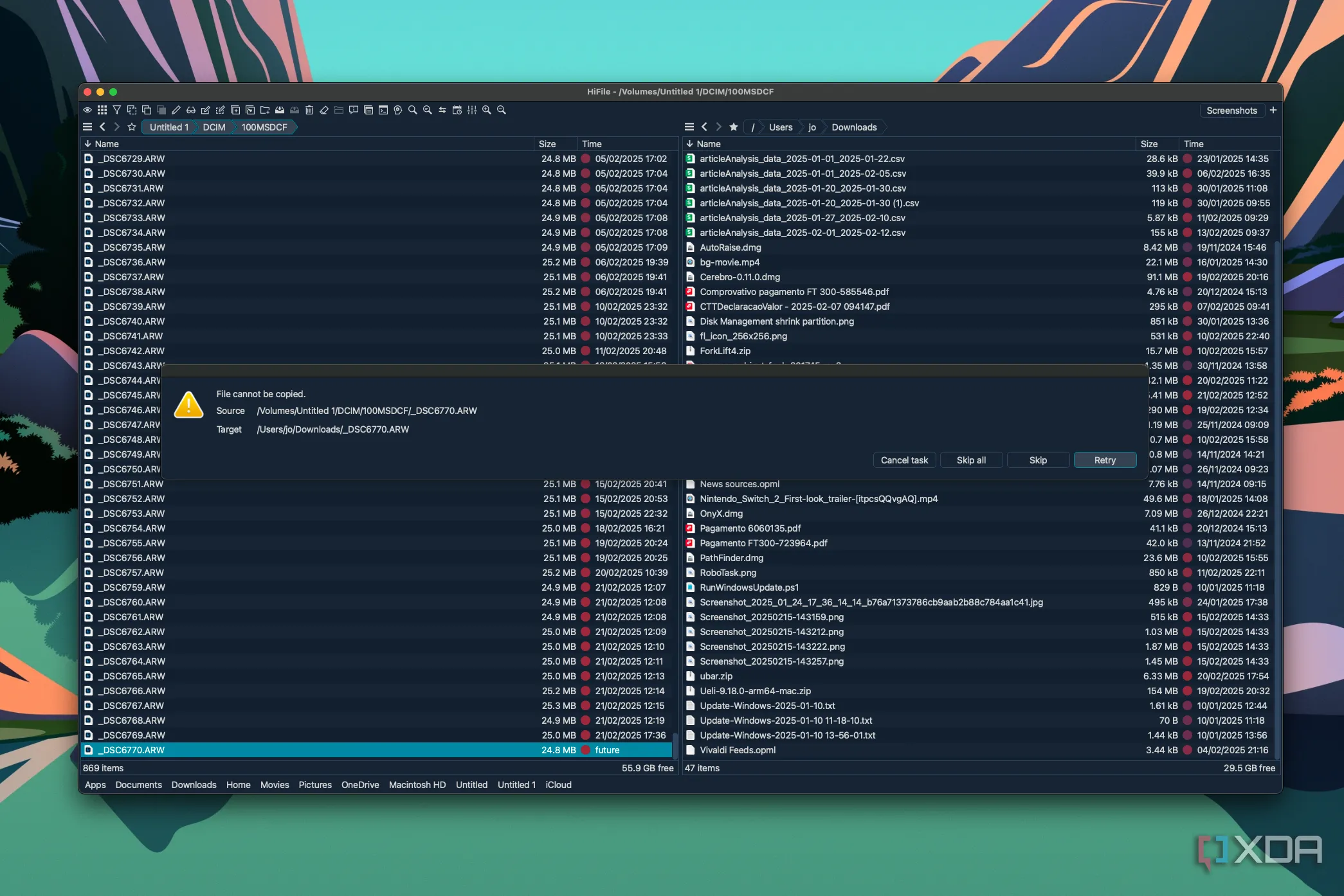 HiFile hiển thị thông báo lỗi chung chung khi di chuyển tệp trên macOS
HiFile hiển thị thông báo lỗi chung chung khi di chuyển tệp trên macOS
Lợi thế đa nền tảng: Điểm sáng đáng giá của HiFile
Một điểm nổi bật thực sự giúp HiFile khác biệt chính là khả năng hỗ trợ đa nền tảng một cách đồng bộ. Việc cung cấp trải nghiệm nhất quán trên các hệ điều hành là một lợi ích to lớn. Điều này giúp những người làm việc trên nhiều máy tính cảm thấy quen thuộc và dễ dàng hơn khi chuyển đổi qua lại giữa Windows, macOS và Linux. Sự thay đổi đột ngột từ Windows sang macOS có thể gây khó chịu, và một ứng dụng như HiFile mang lại giá trị đáng kể trong việc giảm bớt sự “khớp” đó.
Hơn nữa, một giấy phép HiFile trả phí có thể cho phép bạn sử dụng ứng dụng trên nhiều thiết bị, giúp bạn tiết kiệm chi phí so với việc mua các trình quản lý tệp khác nhau cho Windows và macOS. Mặc dù vậy, tôi không chắc liệu lợi thế này có đủ để thuyết phục người dùng chọn HiFile thay vì các ứng dụng khác đang hoạt động tốt hơn rất nhiều.
HiFile chưa thể sánh ngang với các đối thủ (hiện tại)
Mặc dù HiFile có vẻ làm đúng nhiều điều, nhưng tôi không tìm thấy đủ lợi ích ở đây để biện minh cho việc đề xuất nó thay vì vô số lựa chọn thay thế khác. Những đối thủ nặng ký như PathFinder hay ForkLift trên macOS, hoặc OneCommander và Directory Opus trên Windows, đều mang lại trải nghiệm vượt trội hơn hẳn.
Tuy nhiên, cần lưu ý rằng đây có vẻ là một phiên bản chưa hoàn thiện, khi ứng dụng vẫn chưa đạt đến phiên bản 1.0. Vì vậy, có tiềm năng rất lớn để HiFile phát triển và thực sự xứng đáng để được giới thiệu trong tương lai. Nhưng với tư cách là một ứng dụng trả phí, kỳ vọng của người dùng là khá cao, và sự cạnh tranh trên thị trường lại vô cùng khốc liệt. Vì lẽ đó, ở thời điểm hiện tại, tôi chưa thể hoàn toàn khuyến nghị HiFile. Mặc dù vậy, bạn có thể tận dụng bản dùng thử miễn phí 60 ngày, vì vậy không có gì mất mát khi tự mình trải nghiệm ứng dụng này.